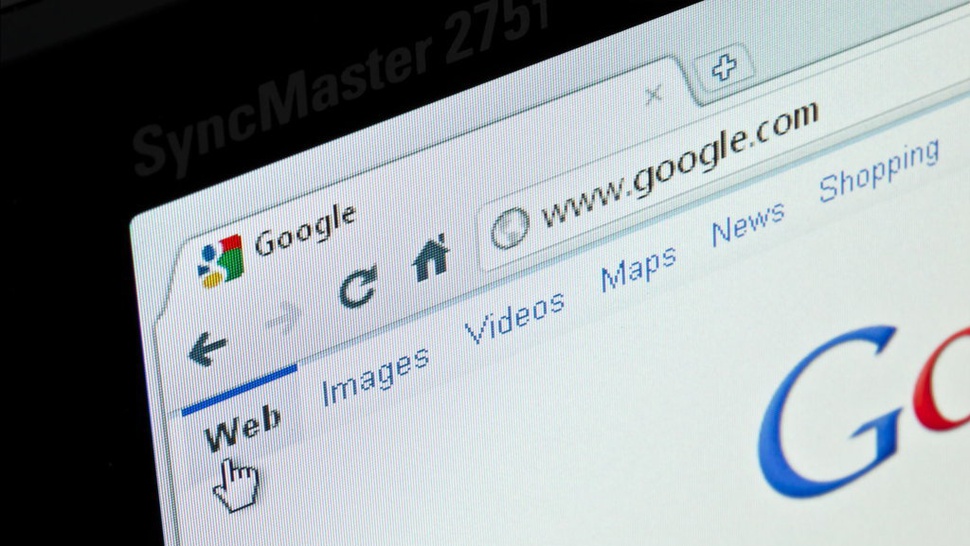tirto.id - Setiap hari, kita selalu memanfaatkan internet untuk mencari berbagai informasi di mesin pencarian.
Saat menelusuri informasi di internet melalui Google, aktivitas pencarian ini meninggalkan jejak berupa riwayat.
Apabila kata kunci pencarian bersifat pribadi atau sensitif, maka sebaiknya jejak-jejak itu dihapus. Riwayat itu merupakan salah satu privasi yang patut diperhatikan lantaran dapat "diintip" misalnya saat perangkat dipinjam oleh orang lain.
Dilansir dari Bussines Insider, menghapus semua aktivitas penjelajahan web Anda tidak menghilangkan semua informasi yang Google miliki tentang Anda.
Anda juga harus secara terpisah menghapus data tertentu seperti aktivitas peta Anda jika "riwayat lokasi" dihidupkan.
Bahkan jika Anda menghapus semua atau sebagian aktivitas Anda, Google masih menyimpan catatan tentang cara Anda menggunakan browser web terkait dengan data yang dihapus - jika Anda mencari sesuatu, ia akan ingat bahwa Anda mencari sesuatu pada waktu dan tanggal tertentu , tetapi bukan yang Anda cari secara spesifik, menurut situs web perusahaan.
Tidak seperti beberapa perusahaan teknologi lainnya, Google mengatakan itu akan benar-benar menghapus data yang terkait dengan akun Anda setelah Anda menghapusnya.
Selain menggunakan peramban web seperti DuckDuckGo, salah satu hal termudah yang dapat Anda lakukan untuk memastikan aktivitas daring Anda di masa depan tidak terlacak, juga memilih "Stop Saving Activity" ketika Anda menyesuaikan pengaturan Google Anda.
Berikut ini cara menghapus riwayat aktivitas di Google Chrome secara otomatis, sebagaimana dilansir dari laman Support Google:
- Buka Akun Google Anda.
- Di panel navigasi kiri atas, klik Data & personalisasi.
- Di bawah "Kontrol aktivitas," klik Aktivitas Web & Aplikasi atau Riwayat YouTube lalu Kelola Aktivitas.
- Pelajari cara menghapus Riwayat Lokasi Anda secara otomatis.
- Di kanan atas, klik Lainnya Lainnya lalu Terus aktivitas untuk.
- Klik tombol untuk berapa lama Anda ingin menyimpan aktivitas Anda dan kemudian Berikutnya dan kemudian Konfirmasikan untuk menyimpan pilihan Anda.
Catatan: Beberapa aktivitas mungkin berakhir lebih cepat dari jangka waktu yang Anda pilih.
Berikut adalah cara menghapus riwayat aktivitas di Google Chrome, yang dilansir dari Bussines Insider:
Cara mematikan aktivitas Anda:
- Di komputer Anda, buka Kontrol aktivitas.
- Matikan aktivitas yang tidak ingin Anda simpan.
- Untuk konfirmasi, pilih Jeda.
- Ingatlah bahwa jika Anda menghapus riwayat Anda, semua kata sandi yang Anda simpan juga akan dihapus, jadi Anda harus masuk lagi ke situs mana pun yang menyimpan kata sandi Anda.
Karena Anda mungkin sudah menggunakan Google ribuan kali pada titik ini, jika Anda ingin menghapus riwayat pencarian Google dan riwayat browser Google, begini caranya.
Bagaimana cara menghapus riwayat browser Google saya:
Pastikan Anda masuk ke akun Google terlebih dahulu (instruksi sedikit berbeda tergantung pada perangkat yang Anda gunakan, tetapi Google memiliki petunjuk langkah demi langkah untuk semua jenis teknologi).
- Di komputer Anda, buka Chrome.
- Di kanan atas, klik Lainnya.
- Klik Riwayat.
- Di sebelah kiri, klik Bersihkan data penelusuran. Sebuah kotak akan muncul.
- Dari menu tarik-turun, pilih berapa banyak riwayat yang ingin Anda hapus. Untuk menghapus semuanya, pilih awal waktu.
- Centang kotak untuk info yang ingin dihapus oleh Google Chrome, termasuk "riwayat penelusuran". Ada juga tipe lain dari data penelusuran yang dapat Anda hapus.
- Klik Bersihkan data penelusuran.
Bagaimana cara menghapus riwayat pencarian Google saya:
- Buka "Aktivitas Saya" di komputer Anda.
- Di kanan atas halaman, pilih Lainnya -> Hapus aktivitas oleh.
- Di bawah "Hapus berdasarkan tanggal," pilih panah Bawah -> Semua waktu.
- Pilih Hapus.
Jika Anda hanya ingin menghapus item atau aktivitas tertentu, Anda juga dapat melakukannya di "Aktivitas Saya":
- Jelajahi berdasarkan hari. Di kanan atas halaman, pilih Lainnya -> Tampilan barang
- Cari atau gunakan filter.
- Pada item yang ingin Anda hapus, pilih Lainnya -> Hapus.
- Jelajahi berdasarkan hari.
- Di kanan atas halaman, pilih Lainnya -> Tampilan barang
- Cari atau gunakan filter.
Editor: Agung DH